Trello क्या है और आपको अपना समय प्रबंधित करने के लिए इसका उपयोग क्यों करना चाहिए
Trello / / March 19, 2020
पिछला नवीनीकरण

परियोजना प्रबंधन ऐप सभी क्रोध हैं लेकिन जो राजा लगता है वह ट्रेलो है। ट्रेलो क्या है और आप इसका पूर्ण लाभ के लिए उपयोग कैसे शुरू करते हैं? पता लगाने के लिए पढ़ें।
यदि आप बहुत सारे कार्य परियोजनाओं में शामिल हैं या यदि आप स्व-नियोजित हैं, तो प्रभावी परियोजना प्रबंधन अधिक है। यदि आप अपने समय और प्रयास की योजना नहीं बनाते हैं, तो आप इसे फेसबुक पर दूर कर देंगे और परिणामस्वरूप डेडलाइन गायब कर देंगे (मैं अनुभव से बोलता हूं)। ऑनलाइन परियोजना प्रबंधन उपकरण उद्योग अत्यधिक प्रतिस्पर्धी है, लेकिन ऐसा लगता है कि जो अन्य सभी से ऊपर जीत रहा है Trello.
ट्रेलो अपने समय और परियोजनाओं के प्रबंधन के साथ उन लोगों द्वारा प्रिय है और यह देखना आसान है कि क्यों। न केवल ट्रेलो सस्ता और सस्ती है, बल्कि उपयोग करने के लिए बेहद सरल है। समय और परियोजना प्रबंधन के लिए एक अत्यधिक दृश्य दृष्टिकोण का उपयोग करके, आप कार्ड को स्थानांतरित कर सकते हैं ताकि आप एक नज़र में देख सकें कि क्या करना है और कब करना है।
Trello में एक करीब देखो
ट्रेलो को कुछ ने "स्टेरॉयड पर पोस्ट-इट नोट्स" के रूप में वर्णित किया है। स्क्रीन पर, आप दीवार पर एक बड़े व्हाइटबोर्ड की तरह "सूची" बनाते हैं। फिर प्रत्येक सूची में "कार्ड" हैं, जैसे पोस्ट-इट नोट्स। प्रत्येक कार्ड पर एक अलग टू-डू आइटम है।
जैसा कि आप टू-डू आइटम के साथ आगे बढ़ते हैं, आप अपने माउस को "प्रगति में" से "समाप्त" (या जो भी शब्द आपको पसंद हो) को खींचने के लिए उपयोग कर सकते हैं।

ट्रेलो की चार मुख्य विशेषताएं
हम प्रत्येक सुविधा को एक क्षण में थोड़ा और विस्तार से देखेंगे। लेकिन यहाँ चार मुख्य बातों पर ध्यान दिया जाना है, अगर आप ऊपर दिए गए स्क्रीनशॉट को देखें।
- प्रत्येक कार्ड को एक बार के साथ रंग-कोडित किया जा सकता है। प्रत्येक रंग उदाहरण के लिए एक अलग ग्राहक को संदर्भित कर सकता है।
- उपयोगकर्ता के gravatar / चित्र को दिखाने वाला आइकन दिखाता है कि उस कार्ड में कौन भाग ले रहा है। आप लोगों को कार्ड पर आमंत्रित कर सकते हैं ताकि वे प्रतिक्रिया और अपडेट छोड़ सकें। या यदि आप उन्हें वह कार्य सौंपना चाहते हैं। यदि कोई कार्य सौंपा गया है, तो नियत तारीख को जोड़ा जा सकता है और नियत तारीख के पास होने पर एक अनुस्मारक भेजा जा सकता है। जब कार्ड अपडेट किया जाता है, तो उस कार्ड पर सभी को सूचित किया जाता है।
- प्रत्येक ट्रेलो बोर्ड की पृष्ठभूमि को अनुकूलित किया जा सकता है। ट्रेलो आपको पृष्ठभूमि देता है या आप अपना खुद का अपलोड कर सकते हैं। एक लेगो कट्टरपंथी होने के नाते, मैंने इस लेगो को अपलोड किया। लेकिन अगर आप एक कंपनी हैं, तो आप अपने लोगो को कंपनी का लोगो कहकर कस्टमाइज़ कर सकते हैं।
- कार्ड अन्य बोर्डों में ले जाया जा सकता है, दूसरे बोर्ड में कॉपी किया जा सकता है या समाप्त होने पर संग्रहीत किया जा सकता है।
एक नया बोर्ड शुरू करना
पहला कदम एक नया बोर्ड जोड़ना है। स्क्रीन के ऊपरी-दाएं कोने में (एक बार लॉग इन होने के बाद) + बटन दबाएँ। उसके बाद चुनो “बोर्ड बनाएं“ ड्रॉप-डाउन सूची से।

फिर आपको बोर्ड को एक नाम, गोपनीयता स्तर और एक पृष्ठभूमि देने के लिए कहा जाएगा। यदि आपने पहले ही एक टीम बना ली है, तो आप उस टीम को बोर्ड सौंपना चुन सकते हैं।

गोपनीयता के स्तर पर एक त्वरित शब्द: यदि बोर्ड को सार्वजनिक रूप से छोड़ दिया जाता है, तो इसे खोज इंजन द्वारा अनुक्रमित किया जाएगा और इसे Google पर ढूंढने वाले किसी भी व्यक्ति द्वारा एक्सेस किया जाएगा। यह हाल ही में पता चला था कि उबेर में कर्मचारी संवेदनशील कंपनी पासवर्ड को सूचीबद्ध करने के लिए ट्रेलो का उपयोग कर रहे थे, जो तब Google द्वारा उठाए जा रहे थे।
इसलिए सावधान रहें और यदि आप पासवर्ड के लिए ट्रेलो का उपयोग करते हैं, तो गोपनीयता का स्तर निर्धारित करें निजी. हालांकि पासवर्ड के लिए, आपको चाहिए वास्तव में एक पासवर्ड मैनेजर का उपयोग करना.
एक नई सूची जोड़ना
एक बार जब आपका नया बोर्ड आ जाता है, तो नई सूची शुरू करने का समय आ जाता है। आप इसे वैसे भी बना सकते हैं जैसा आप चाहते हैं, लेकिन मैं आमतौर पर एक प्रक्रिया के विभिन्न चरणों में सूचियों के साथ अपने बोर्ड बनाता हूं। इसलिए “लंबित, " “चालू“ इत्यादि। या आपके पास उन परियोजनाओं के लिए सूची हो सकती है जिनके कई कार्य हैं जैसे कि “घर की सजावट,” “विश्व शांति प्राप्त करना, ”और “बाहरी स्थान को जीतना.”
एक नई सूची जोड़ने के लिए, पर क्लिक करें एक सूची जोड़ें।

फिर उस सूची के शीर्षक में टाइप करें और इसे सहेजें।

किसी भी अन्य सूचियों के लिए कुल्ला और दोहराएं जिन्हें बोर्ड की आवश्यकता है (यदि कोई हो)।
एक नया कार्ड जोड़ना
अब एक नया कार्ड जोड़ने का समय है, और एक कार्ड में कई अलग-अलग तत्व हैं जो इसे शक्तिशाली बनाते हैं।
नया कार्ड बनाना
उपयुक्त सूची में, पर क्लिक करें एक कार्ड जोड़ें।

अब उस कार्य को टाइप करें जिसे आप जोड़ना चाहते हैं। हरे पर क्लिक करके इसे बचाएं जोड़ना बटन।

अन्य कार्यों के लिए पहले की तरह दोहराएं जिन्हें आपको जोड़ने की आवश्यकता है (यदि कोई हो)।
लेकिन यह केवल एक शुरुआत है जिसे आप एक कार्ड में जोड़ सकते हैं, जिसे आप देख सकते हैं कि क्या आप इसे खोलने के लिए उस पर क्लिक करते हैं।
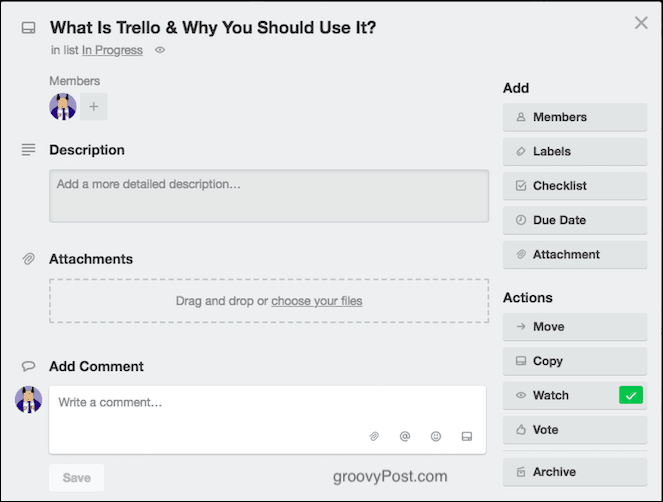
अन्य उपयोगकर्ताओं को असाइन करना

सबसे पहले, यदि आपने एक टीम बनाई है, और दूसरों को बोर्ड का उपयोग करने के लिए आमंत्रित किया गया है, तो आप किसी व्यक्ति को किसी विशेष कार्य को सौंप सकते हैं। या केवल उन्हें टैग करें ताकि वे उस कार्ड पर बातचीत में पाले जाएं।
किसी को कार्ड से जोड़ने के लिए, बस पर क्लिक करें सदस्य और जिस व्यक्ति को आप जोड़ना चाहते हैं, उसके गुरुत्वाकर्षण पर क्लिक करें। इसी तरह, उन्हें फिर से ग्रेवेटर पर क्लिक करके कार्ड से हटाया जा सकता है।
नोट्स और अनुलग्नक जोड़ना
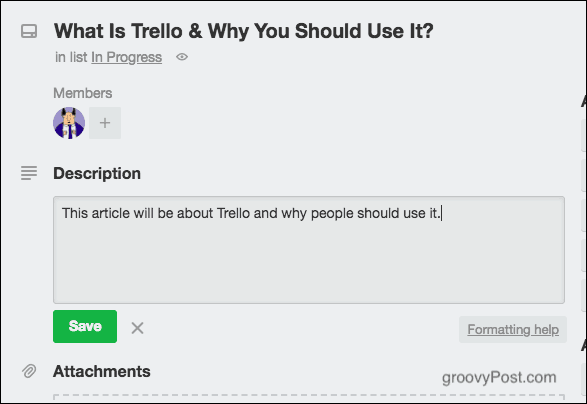
चाहे अपनी स्मृति के लाभ के लिए या दूसरों को सलाह देने के लिए, नोट छोड़ना आवश्यक हो सकता है। आप नोट के शीर्ष पर ऐसा कर सकते हैं और वहां भी क्लिक करने योग्य लिंक छोड़ सकते हैं।
नोट्स अनुभाग के नीचे संलग्नक अपलोड करने के लिए एक क्षेत्र है। यह एक डॉक्यूमेंट से लेकर जिप फाइल तक एक इमेज के लिए कुछ भी हो सकता है। यदि एक छवि, छवि कार्ड पर दिखाई देगी
नियत तिथि जोड़ना

यदि किसी कार्य की समय-सीमा है, तो आप उसे नियत तारीख दे सकते हैं। तब आपको रिमाइंडर मिलेंगे जब तारीख करीब आ रही है, और जब तारीख निकल चुकी है।

रंगीन लेबल जोड़ना

मैं अपनी कार्य सूची में रंगीन लेबल जोड़कर दिखाता हूं कि किस क्लाइंट के कारण काम हो रहा है। इसलिए लाल उदाहरण के लिए groovyPost के लिए है।

आप अपनी इच्छानुसार कुछ भी कहने के लिए लेबलों को संपादित कर सकते हैं और कार्ड में जितने चाहें उतने जोड़ सकते हैं।
टिप्पणियाँ जोड़ना
यदि अन्य लोगों के पास आपके कार्ड तक पहुंच है, तो अंततः वे टिप्पणियां छोड़ना शुरू कर देंगे। आप लोगों को विशिष्ट टिप्पणियों में टैग करने के लिए @ का उपयोग कर सकते हैं और उन्हें ट्रेलो से एक सूचना मिलेगी।
मूविंग, कॉपी करना, देखना और संग्रह करना

चार अन्य क्रियाएं भी हैं जिन्हें आप कार्ड पर ले सकते हैं।
चाल
यदि आपके पास कई बोर्ड हैं, तो आप एक बोर्ड और दूसरे के बीच कार्ड ले जा सकते हैं। इसलिए अगर मैं ग्रूवीपोस्ट बोर्ड से अपने स्वयं के निजी बोर्डों में से एक कार्ड को स्थानांतरित करना चाहता था, तो यह विकल्प कार्ड को खत्म कर देगा। सभी टिप्पणियों, संलग्नक आदि के साथ।
प्रतिलिपि
यह भी वैसा ही है चाल विकल्प, कार्ड को छोड़कर पूरी तरह से स्थानांतरित नहीं किया जाएगा। बस नकल हुई। मैं अपने निजी काम बोर्ड में अपने groovyPost असाइनमेंट को कॉपी करने के लिए हर समय इसका उपयोग करता हूं।
घड़ी
यदि किसी और के पास एक बोर्ड पर एक कार्ड है, तो आप इसे देख सकते हैं और नई टिप्पणियों की सूचना दे सकते हैं, वास्तव में खुद को भाग लेने के बिना। इसे "लूकर मोड" के रूप में भी जाना जाता है (ठीक है, मैं इसे कहता हूं)।
पुरालेख
ट्रेलो में "हटाएं" जैसी कोई चीज नहीं है। इसके बजाय, एक कार्ड, एक सूची, या एक बोर्ड को हटाने के लिए, आप इसे "संग्रह" करते हैं। यह फिर गायब हो जाएगा लेकिन इसे आसानी से वापस लाया जा सकता है यदि आपको बाद में फिर से इसकी आवश्यकता हो।
ट्रेलो के लिए अन्य उपयोग
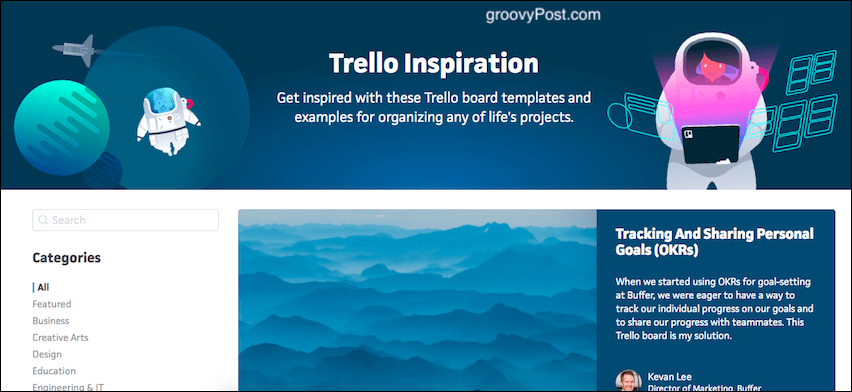
यदि आप अपना दिमाग इसमें लगाते हैं और बाद में सोचते हैं तो ट्रेलो के इतने उपयोग हैं। उस छोर तक, ट्रेलो के पास एक पेज है "ट्रेलो प्रेरणा". यह आपको टेम्पलेट और अनगिनत उपयोग के विचार देता है।
IFTTT का उपयोग कर अन्य ऐप्स के साथ ट्रोलो को एकीकृत करना।

मैं IFTTT का एक बड़ा प्रशंसक हूं (यदि यह तब है तो), और उनके पास है ट्रेलो के लिए स्वचालित स्क्रिप्ट की एक बड़ी संख्या. उनकी जाँच करो।
निष्कर्ष
इसने केवल उस सतह को खरोंच दिया है जो आपके जीवन को अधिक व्यवस्थित बनाने के लिए ट्रेलो क्या कर सकती है। क्या आप ट्रेलो का उपयोग करते हैं? यदि हां, तो आप इसके लिए क्या उपयोग करते हैं?



